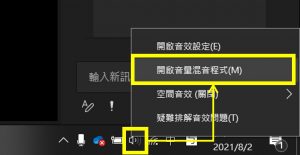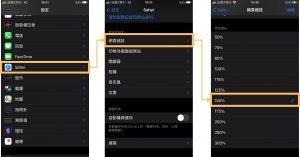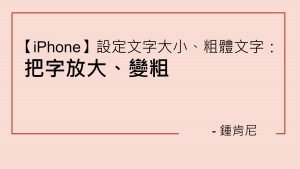在使用筆電或是桌電的時候很習慣會用ctrl加 f 去搜尋網頁內文的某些字,一樣的情境到iPhone上要怎麼操作呢?
以搜尋這篇文章的內文為例:【iPhone】如何限制手機螢幕使用時間:停用時間的設定與允許特例設定,因為是關於iPhone的說明文章,所以裡面可以找到很多個”iPhone”,搜尋方法說明如下:
一、點擊上方網址輸入欄

二、輸入我們要找的關鍵字,並按”此網頁”
我們以查詢”iPhone”為例,在網址輸入欄輸入iPhone,然後拉到下方,按下”此網頁”的這個區塊。

三、顯示查詢結果
在上一個步驟按下”此網頁”的這個區塊後,就會將搜尋到的字上黃色的底色,跟用電腦的時候一樣。

四、切換至上一個/下一個查詢結果
當然,查詢到的結果可能不只一個,我們可以到最下方,這裡會顯示目前查的字、查到的個數和切換的方向鍵,按下方向鍵就可以切換上一個/下一個查詢結果。

更多關於iPhone的應用,歡迎參考iPhone使用分享系列